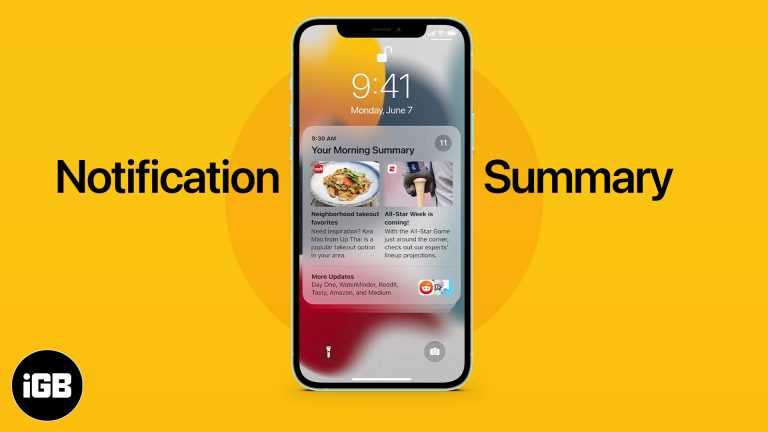Как открыть файлы RAR на Mac: 2 простых способа
Что тебе нужно знать:
- По умолчанию Mac не поддерживает извлечение файлов .rar, но это можно сделать с помощью сторонних веб-сайтов или приложений.
- Если у вас есть только один или два файла для извлечения, лучше всего использовать такой веб-сайт, как Unzip Online.
- Для пользователей, заботящихся о конфиденциальности, а также для пользователей с огромными размерами файлов или медленным интернетом, установка таких приложений, как Unarchiver, является лучшим вариантом.
Итак, вы загрузили файл из Интернета, и когда вы попытались его открыть, ваш Mac отобразил ошибку «файл не поддерживается». При осмотре вы поняли, что это файл .rar. Итак, как открыть этот файл RAR? Все то время, что вы ждали, пока оно загрузится, потрачено впустую? Нисколько! Продолжайте читать, чтобы понять, почему это произошло и как вы можете извлечь файлы .rar на свой Mac!
Почему мой Mac не может открывать файлы RAR?
Поскольку компьютеры Mac по умолчанию не поддерживают открытие файлов RAR, вы не сможете просмотреть их содержимое. Формат RAR является проприетарным продуктом, и такие бренды, как Apple, должны платить лицензионные отчисления разработчику Юджину Рошалю, если они хотят использовать формат файлов в macOS по умолчанию.
Следовательно, единственный способ открыть файлы RAR — использовать стороннее программное обеспечение или веб-сайты. Но опять же, в море приложений и веб-сайтов, кому вы должны доверить свои файлы? У нас есть несколько вариантов для вас.
Программы для Windows, мобильные приложения, игры - ВСЁ БЕСПЛАТНО, в нашем закрытом телеграмм канале - Подписывайтесь:)
Открывайте файлы RAR на Mac без загрузки программного обеспечения
Хотя существует множество приложений для просмотра содержимого файлов .rar, я бы посоветовал Unarchiver, как и отзывы клиентов. Чтобы извлечь файлы из файлов .rar на Mac с помощью приложения для разархивирования, вам необходимо:
- Посещать Распаковать онлайн в любом браузере.
- Щелкните выбрать файл.
- Выберите файл и нажмите Загрузить.
- Теперь нажмите «Распаковать файл».
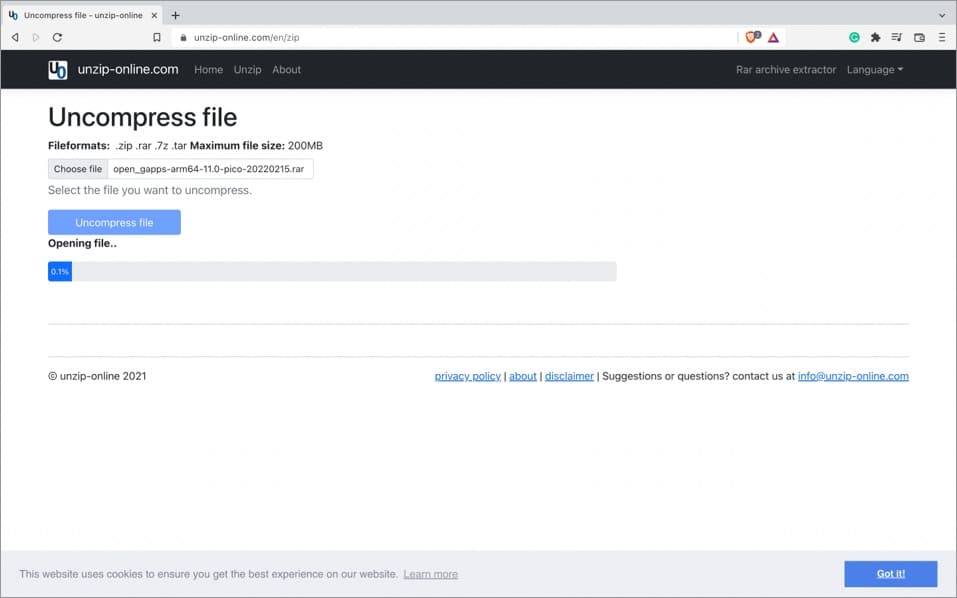
- Как только он загрузится, нажмите на него.
- Затем нажмите «Разрешить», чтобы загрузить файл на Mac.
- Выберите место и нажмите сохранить.
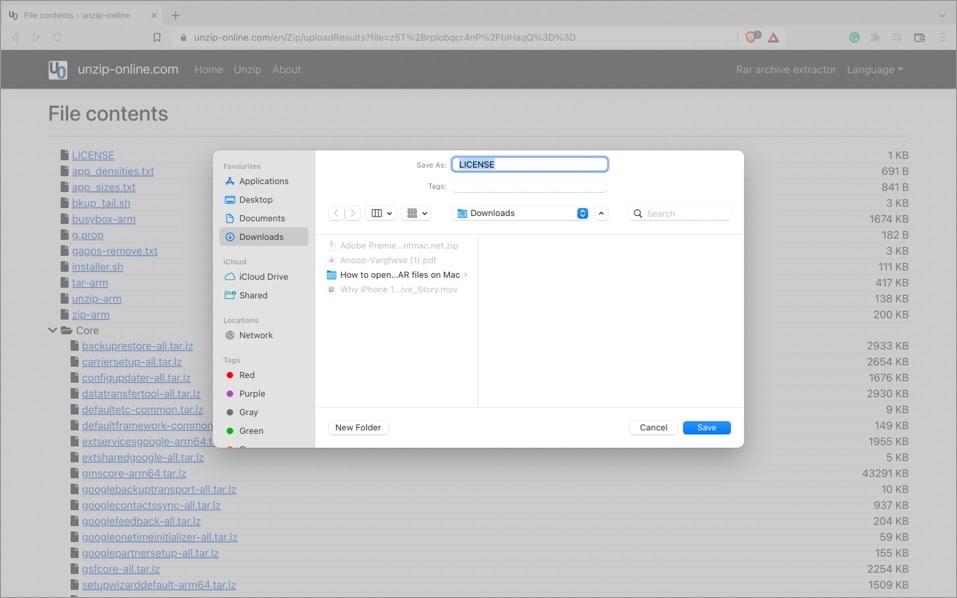
Но если у вас медленное подключение к Интернету или файл большого размера или файл, который может содержать конфиденциальную информацию, лучше всего установить приложение на свой Mac и извлечь файл.
Как открыть файл RAR на Mac с помощью Unarchiver
Хотя существует множество приложений для просмотра содержимого файлов .rar, я бы посоветовал Unarchiver. Отзывы тоже говорят о том же. Чтобы извлечь файлы .rar, вам необходимо:
- Скачайте и установите Разархиватор приложение из App Store.
- Откройте приложение и нажмите «Файл» в строке меню вверху.
- Выберите Разархивировать, чтобы…
- Теперь выберите файл по вашему выбору.
- Щелкните Разархивировать.
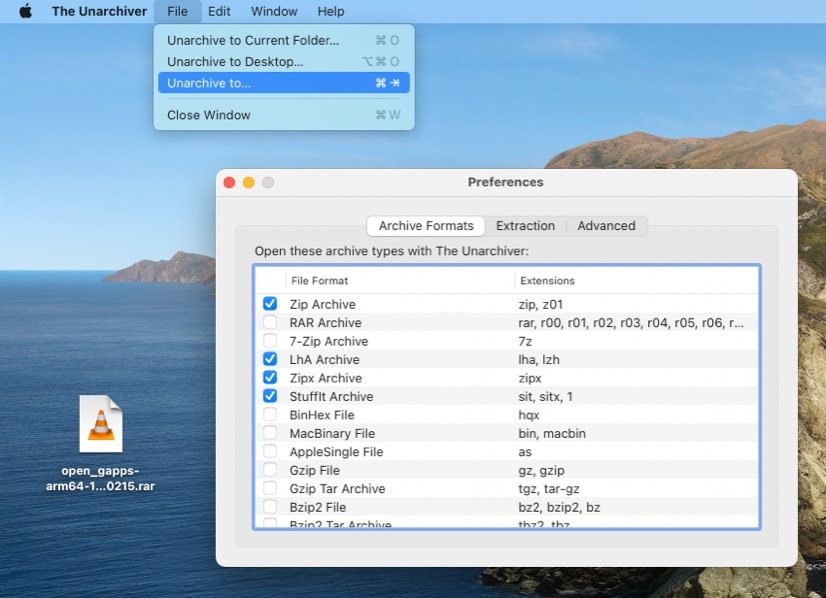
- Затем выберите место и нажмите Извлечь.
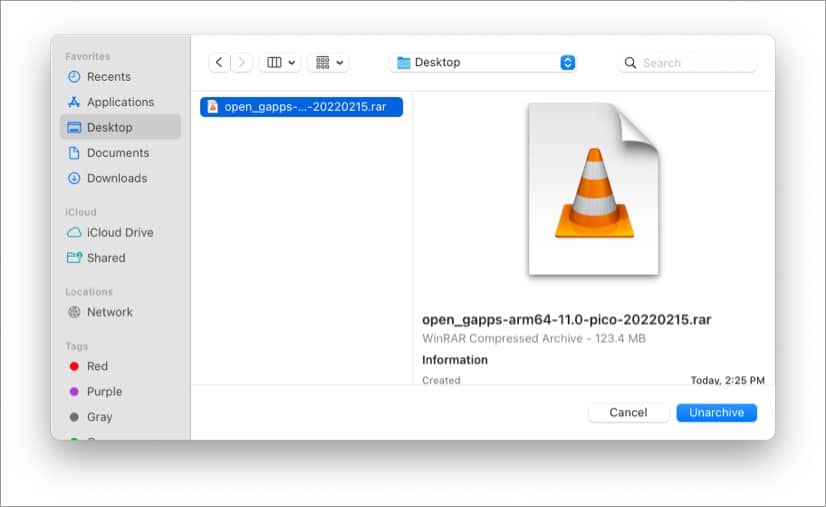
Подождите, пока извлечение не будет завершено, и после процесса вы сможете найти файл из места, которое вы выбрали ранее.
Примечание. Если вы хотите извлечь файлы в папку по умолчанию, перетащите файл .rar на значок Unarchiver на панели инструментов. Как можно догадаться, приложение должно быть в доке, чтобы этот трюк сработал.
Используйте Unarchiver в качестве экстрактора файлов RAR по умолчанию.
Если вам нужно извлечь много файлов, вместо того, чтобы открывать приложение или перетаскивать файлы в документ, лучше всего установить Unarchiver в качестве средства извлечения файлов по умолчанию. Таким образом, Mac начнет извлекать файлы RAR всякий раз, когда вы дважды щелкаете их. Все, что вам нужно сделать, это:
- Найдите файл, который нужно извлечь, с помощью Finder.
- Нажмите Control и щелкните файл.
- Выберите Получить информацию.

- Нажмите «Открыть с помощью» → «Выбрать Unarchiver».
- Теперь нажмите «Изменить все» → «Продолжить».
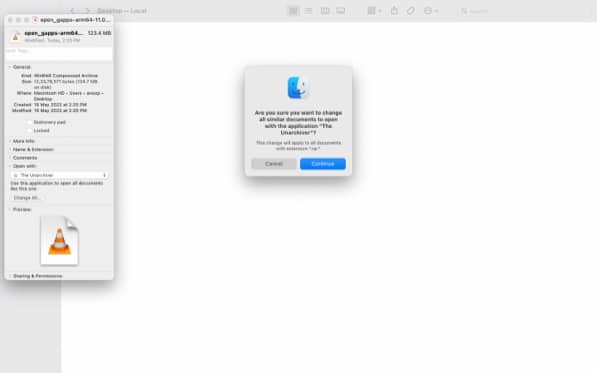
Теперь каждый раз, когда вы дважды щелкаете по файлу .rar, Unarchiver мгновенно начинает извлекать файл.
Другие альтернативные приложения для извлечения файлов RAR на Mac
- Кека: Кека — бесплатное приложение, которое можно загрузить как в App Store, так и на веб-сайте. Процесс извлечения файлов .rar такой же, как и в Unarchiver. Единственным недостатком является то, что вы не можете просмотреть его содержимое без извлечения файлов.
- Использовать код unRAR в Терминале: Нет, это не функция по умолчанию. Чтобы извлечь файлы на Mac, вам нужно установить сторонние приложения, и здесь нам нужно установить имя приложения Homebrew. Затем вам нужно запустить команду в Терминале, чтобы извлечь их. Как можно догадаться, это может быть трудно понять, если вы никогда не использовали Терминал.
- WinRAR: если вы использовали WinRAR в Windows и хотите использовать его на Mac, у меня есть хорошие и плохие новости. Хорошая новость заключается в том, что WinRAR доступен для macOSи плохая новость заключается в том, что он недоступен в версии с графическим интерфейсом, что означает, что он не имеет графического интерфейса и доступен только через терминал на Mac.
Вот и все!
Тот факт, что в Mac нет встроенного приложения для извлечения файлов .rar, не означает, что вы не можете это сделать. Все, что вам нужно сделать, это использовать надежное приложение или веб-сайт для извлечения этих файлов RAR. Но не кажется ли вам, что Apple должна была предоставить эту опцию по умолчанию? Поделитесь своими мыслями в комментариях.
Хотите делать больше вещей с вашим Mac? Эти руководства могут помочь вам:
Программы для Windows, мобильные приложения, игры - ВСЁ БЕСПЛАТНО, в нашем закрытом телеграмм канале - Подписывайтесь:)